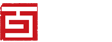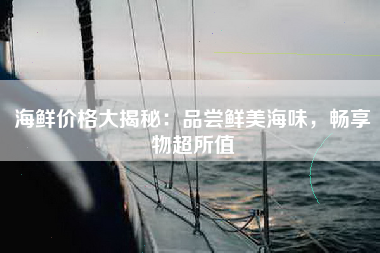学习adb命令,掌握adb命令使用技巧,adb命令大全
摘要:Android Debug Bridge(ADB)是一个非常有用的工具,可以帮助开发人员和Android用户进行各种任务。它是一个命令行工具,可以在计算机和Android设备之间建立连接。在本篇文章中,我们将深入学习ADB命令,以及如何使用它们来管理和调试Android设备。一、ADB命令简介ADB命令是Android Debug Bridge的缩写,它是一个用于与Android设备进行通信的工具。ADB命令可以在计算机和Android设备之间建立连接,允许用户执行各种任务,例如安装和卸载应用程序、调试
Android Debug Bridge(ADB)是一个非常有用的工具,可以帮助开发人员和Android用户进行各种任务。它是一个命令行工具,可以在计算机和Android设备之间建立连接。在本篇文章中,我们将深入学习ADB命令,以及如何使用它们来管理和调试Android设备。
=ADB命令简介
ADB命令是Android Debug Bridge的缩写,它是一个用于与Android设备进行通信的工具。ADB命令可以在计算机和Android设备之间建立连接,允许用户执行各种任务,例如安装和卸载应用程序、调试应用程序、复制文件等。
=ADB命令使用前提
在使用ADB命令之前,需要在计算机上安装ADB驱动程序。ADB驱动程序可以从Android开发者网站上下载。安装驱动程序后,需要将Android设备连接到计算机上,并启用USB调试模式。

=ADB命令使用技巧
= 查看ADB命令帮助
要查看ADB命令的帮助信息,可以在命令行中输入“adb help”。这将显示所有可用的ADB命令及其用法。
= 连接Android设备
要连接Android设备,可以在命令行中输入“adb devices”。这将显示所有已连接的Android设备。
= 安装应用程序
要安装应用程序,可以在命令行中输入“adb install [path/to/apk]”。这将安装指定的应用程序。
= 卸载应用程序
要卸载应用程序,可以在命令行中输入“adb uninstall [package/name]”。这将卸载指定的应用程序。
= 启动应用程序
要启动应用程序,可以在命令行中输入“adb shell am start -n [package/name]/[activity/name]”。这将启动指定的应用程序。
= 停止应用程序
要停止应用程序,可以在命令行中输入“adb shell am force-stop [package/name]”。这将停止指定的应用程序。
7. 导出应用程序数据
要导出应用程序数据,可以在命令行中输入“adb backup -f [path/to/backup/file] [package/name]”。这将导出指定应用程序的数据。
8. 恢复应用程序数据
要恢复应用程序数据,可以在命令行中输入“adb restore [path/to/backup/file]”。这将恢复指定备份文件中的应用程序数据。
9. 复制文件到Android设备
要将文件复制到Android设备,可以在命令行中输入“adb push [path/to/local/file] [path/to/remote/file]”。这将将本地文件复制到Android设备。
10. 从Android设备复制文件
要从Android设备复制文件,可以在命令行中输入“adb pull [path/to/remote/file] [path/to/local/file]”。这将从Android设备复制文件到本地计算机。
=ADB命令大全
以下是常用的ADB命令列表:
= adb devices:列出已连接的Android设备。
= adb push [path/to/local/file] [path/to/remote/file]:将本地文件复制到Android设备。
= adb pull [path/to/remote/file] [path/to/local/file]:从Android设备复制文件到本地计算机。
= adb install [path/to/apk]:安装指定的应用程序。
= adb uninstall [package/name]:卸载指定的应用程序。
= adb shell:打开Android设备的shell。
7. adb reboot:重启Android设备。
8. adb reboot recovery:重启Android设备到恢复模式。
9. adb backup -f [path/to/backup/file] [package/name]:导出指定应用程序的数据。
10. adb restore [path/to/backup/file]:恢复指定备份文件中的应用程序数据。
1= adb shell am start -n [package/name]/[activity/name]:启动指定的应用程序。
1= adb shell am force-stop [package/name]:停止指定的应用程序。
1= adb shell pm list packages:列出所有已安装的应用程序包名。
1= adb shell pm list packages -3:列出所有已安装的第三方应用程序包名。
1= adb shell pm list packages -s:列出所有已安装的系统应用程序包名。
1= adb shell pm list packages -u:列出所有已安装的未安装的应用程序包名。
17. adb shell pm path [package/name]:显示指定应用程序的安装路径。
18. adb shell pm clear [package/name]:清除指定应用程序的数据。
19. adb shell input text [text]:在Android设备上输入文本。
20. adb shell input keyevent [keycode]:在Android设备上模拟按键事件。
2= adb shell input tap [x] [y]:在Android设备上模拟点击事件。
2= adb shell input swipe [x1] [y1] [x2] [y2] [duration]:在Android设备上模拟滑动事件。
2= adb shell screencap [path/to/file]:截取Android设备屏幕并保存为文件。
2= adb shell screenrecord [path/to/file]:录制Android设备屏幕并保存为文件。
2= adb logcat:显示Android设备的日志。
2= adb logcat -s [tag]:显示指定标签的日志。
27. adb logcat -f [path/to/file]:将日志保存到文件中。
28. adb logcat -c:清除日志缓存。
29. adb bugreport:生成Android设备的bug报告。
30. adb wait-for-device:等待Android设备连接。
3= adb kill-server:停止ADB服务器。
3= adb start-server:启动ADB服务器。
==
ADB命令是一个非常有用的工具,可以帮助开发人员和Android用户进行各种任务。在本篇文章中,我们学习了ADB命令的基本用法和一些常用的技巧。希望这篇文章能够帮助您更好地掌握ADB命令的使用技巧,提高Android设备的管理和调试效率。